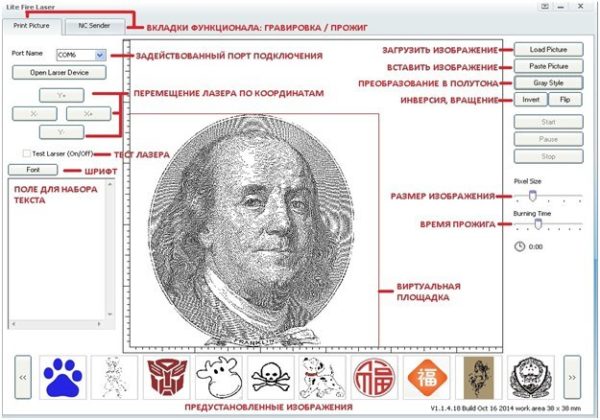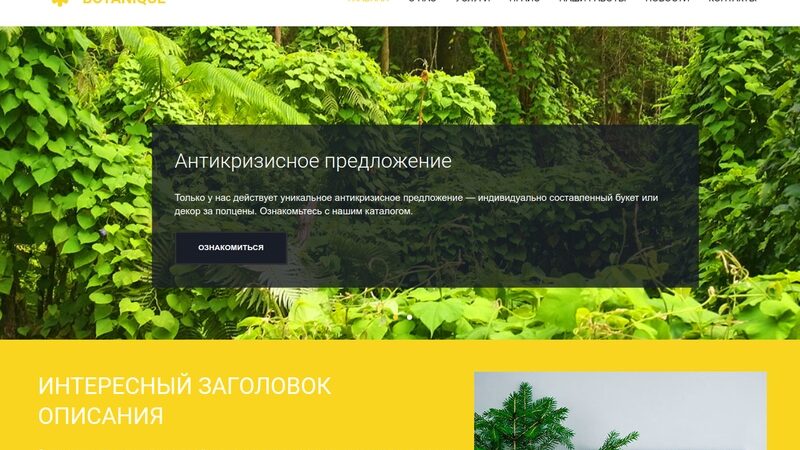Как начать пользоваться домашним лазерным гравером через MyLaser?

Домашние лазерные граверы стали достаточно популярны сегодня в определенных кругах. Зачастую энтузиасты собирают их самостоятельно, либо же покупают на Aliexpress. Конечно, это не лазерный гравер по металлу профессионального уровня, но для простых материалов он годится как нельзя лучше. Для работы с таким гравером нужно приложение, чаще всего используется MyLaser. Программное обеспечение предлагается только на английском языке. Сегодня мы и рассмотрим нюансы работы с этой программой.
Подготовка гравера к работе не очень сложная. Сначала освобождают подвижные части устройства от транспортировочных крепежей. Проверяют специальным ключом крепление лазерной головки. На компьютер устанавливают программу MyLaser. Теперь компьютер будет «видеть» гравер. Интерфейс программы выглядит примерно так:
В комплекте гравера обычно есть два USB-кабеля, которыми его присоединяют к компьютеру. С помощью диалогового окна программы MyLaser можно выбрать уже имеющиеся картинки (или загруженные собственные). Для этого используют кнопку Load Picture. Картинка будет черно-белой. С помощью Gray Style определяются с тоном этого изображения.
Картинку размещают в специальном поле, перемещая по осям X и Y. Для увеличения-уменьшения изображения пользуются кнопкой Pixel Size.
Изделие для гравировки устанавливают на специальную площадку. Для закрепления можно использовать канцелярские зажимы. Фокусируют луч лазера. Качество настройки гарантирует использование функции Test Laser. Отстроив луч, нажимают кнопку Start.
При необходимости работу устройства можно приостановить, нажав кнопку Pause, или остановить совсем кнопкой Stop.
Как видите, работа с лазерным гравером достаточно проста благодаря приложению MyLaser. Разобраться с ним сможет даже школьник.